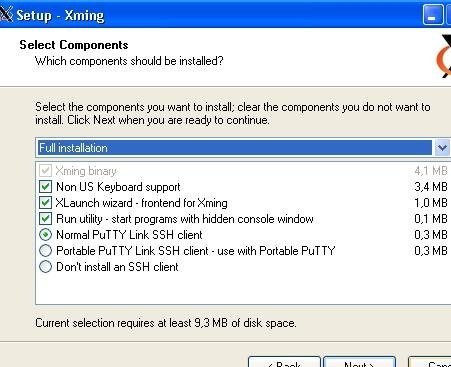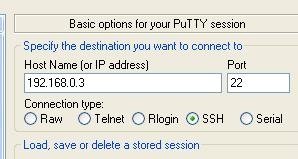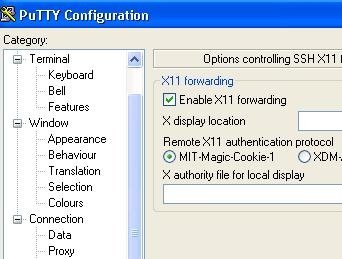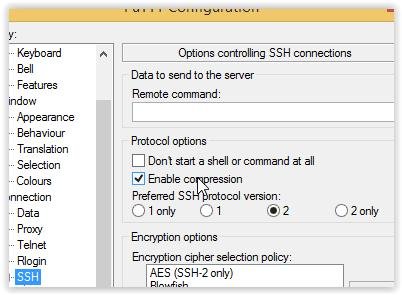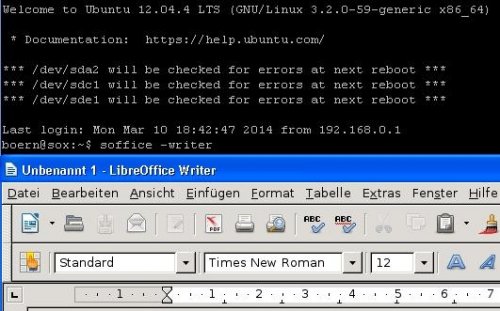Ubuntu remote GUI
per Xming ist es möglich von einem Windows Rechner auf einzelne Programme (GUI) zuzugreifen die auf einem Linux Rechner laufen ähnlich einer Published App.
der Linux Rechner:
in unserem Fall Ubuntu 12.04. Damit XMing gestartet werden kann muss der Display Manager angepasst werden. Ubuntu 12.04 verwendet lightdm. Damit Xming einzelne Programme aufrufen kann muss folgende Einstellung getroffen werden:
vi /etc/lightdm/lightdm.conf
folgende Zeilen hinzufügen:
[XDMCPServer]
enabled=true
damit diese aktiv werden noch:
sudo restart lightdm
Außerdem habe ich den SSH Server aktiviert sshd.
sudo apt-get install sshd
der Windows Rechner
der Windows Rechner benötigt zum Verbinden putty und Xming:
Download: http://sourceforge.net/projects/xming/
XMing
wenn Xming gestartet wird, erscheint nur ein Symbol neben der Uhr, beim doppelklicken:
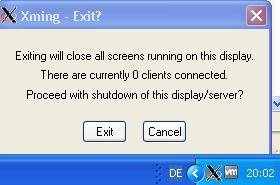 Xming ist also bereit für eine Verbindung,
Xming ist also bereit für eine Verbindung,
diese erfolgt mittels putty:
Verbindung mittels Putty
Download: ../version/putty_latest_Version.php
IP oder DNS des Linux Rechners angeben:
Enable X11 forwarding auswählen:
für eine Verbindung über das Internet sollte Compression eingeschaltet werden:
und verbinden.
in der Konsole können jetzt die Startbefehle der Linux Programme eingegeben werden, beispielsweise: Libre Office Writer:
Error: Wrong authorisation protocol attempted
Beim öffnen eines Programms hatte ich nach einiger Zeit folgendes Problem:
PuTTY X11 proxy: wrong authorisation protocol attempted
(????): Gtk-WARNING **: cannot open display: localhost:10.0
xauth list

xauth: timeout in locking authority file /home/boern/.Xauthority
nach Ausführen des folgenden Befehles
xauth -b
hat
xauth list
zumindest keinen Fehler zurückgeliefert, Remote X funktioniert aber immer noch nicht.
Aus Verzweiflung hab ich dann mal einen anderen Benutzer versucht:
Mit einem neu angelegten Benutzer konnte ich mich per SSH verbinden,
xauth list liefert auch Keys zurück:
Machinename/unix:11 MIT-MAGIC-COOKIE-1 ???????????????????????????????
Machinename/unix:10 MIT-MAGIC-COOKIE-1 ???????????????????????????????
zurück zum defekten Benutzer:
mittels xauth add Machinename/unix:11 MIT-MAGIC-COOKIE-1 ???????????????????????????????
können die Keys des funktionierenden Benutzers hinzugefügt werden, und jetzt funktioniert XMing wieder!
 ({{pro_count}})
({{pro_count}})
{{percentage}} % positiv
 ({{con_count}})
({{con_count}})